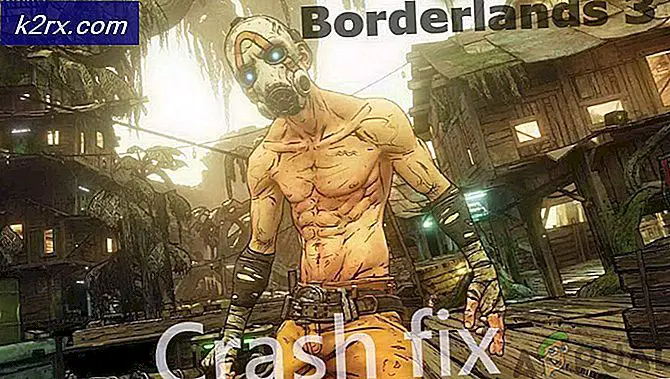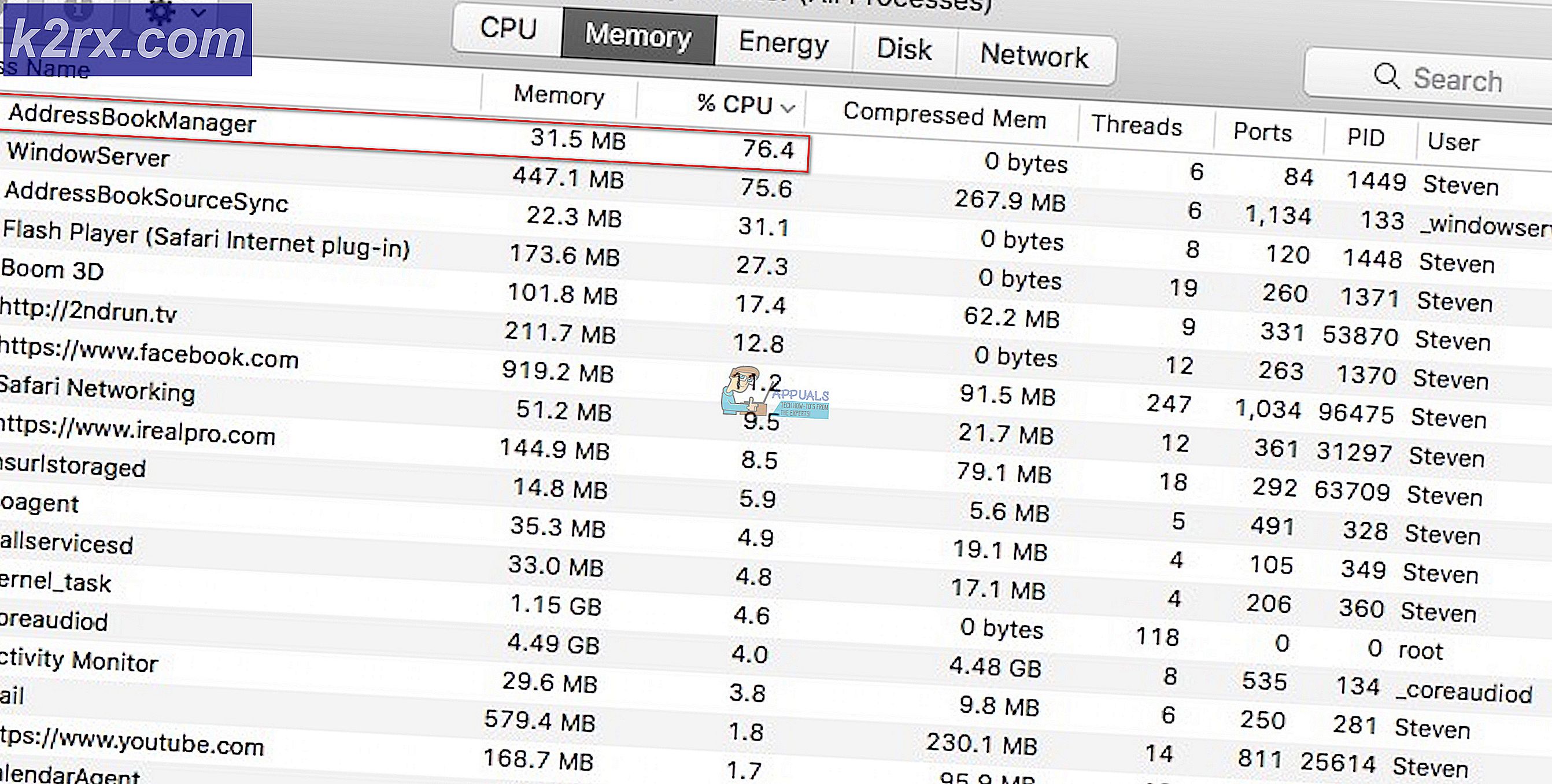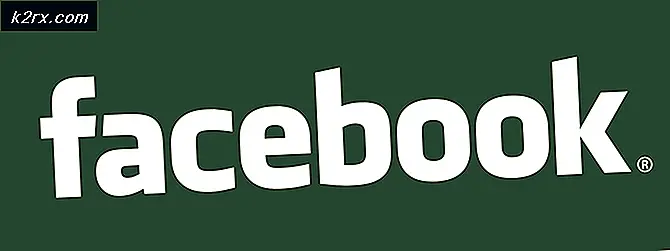Perbaiki: MSVCR71.dll hilang
Ada banyak jenis file yang berbeda di sistem operasi Windows, termasuk file dll, sys, inf, exe dan lainnya. Beberapa di antaranya terintegrasi dalam Windows, dan beberapa di antaranya disalin di dalam Windows selama perangkat lunak atau penginstalan driver.
Terkadang file dapat rusak, terutama file DLL. Apa itu file DLL dan apa itu file korupsi? DLL (Dynamic Link Library) adalah file yang berisi instruksi yang dapat dipanggil oleh program lain jika diperlukan. File yang rusak adalah file yang telah rusak dan menolak dibuka dan berfungsi dengan baik. Ada beberapa alasan mengapa file menjadi rusak, termasuk Windows atau aplikasi crash dan bug, konflik antara file yang menghasilkan korupsi, infeksi malware, bad sector pada hard drive Anda dan lainnya.
Jika sistem operasi atau aplikasi memiliki file yang rusak, Anda tidak akan dapat membuka beberapa alat atau aplikasi Windows dengan benar. Anda akan mendapatkan kesalahan dengan informasi lebih lanjut.
Banyak pengguna akhir mengalami masalah dengan file MSVCR71.DLL yang hilang dan beberapa aplikasi tidak dapat memulai. Kesalahan yang dihasilkan oleh Windows atau aplikasi adalah: Program tidak dapat memulai karena MSVCR71.dll hilang dari komputer Anda. Coba instal ulang program untuk memperbaiki masalah ini .
MSVCR71.dll adalah file bernama Microsoft C Runtime Library yang merupakan bagian dari program Microsoft Visual Studio .NET yang dikembangkan oleh Microsoft. Beberapa aplikasi atau permainan mungkin memerlukan file ini berfungsi dengan benar. Jika MSVCR71.DLL hilang, kapan pun Anda memulai beberapa perangkat lunak, aplikasi, atau permainan Windows, Anda mungkin mengalami kesalahan.
Ada beberapa metode yang dapat memecahkan masalah Anda.
Metode 1: Unduh MSVCR71.DLL dan salin di dalam folder aplikasi
Metode pertama yang dapat Anda coba adalah mengunduh file MSVCR71.DLL yang hilang dan menyalin file ke folder instalasi aplikasi yang menghasilkan kesalahan.
Untuk Windows 7, Windows 8.x dan Windows 10
- Buka peramban Internet (Google Chrome, Mozilla Firefox, Edge atau lainnya)
- Buka situs web https://www.dll-files.com, tempat Anda dapat mengunduh file DLL yang hilang
- Ketik msvcr71. dll di kotak Pencarian
- Klik pada msvcr71. DLL di bawah bagian Filename
- Situs web akan membuka daftar file msvcr71.dll yang tersedia. Anda perlu mengunduh versi yang tepat dengan mengklik Unduh, di sisi kanan daftar.
- Buka zip file dengan Winrar, Winzip, 7zip atau perangkat lunak lainnya
- Arahkan ke ikon aplikasi di Desktop Anda dan klik Pada contoh kami aplikasi bernama Photoscape.
- Klik kiri pada Open File Location di mana Anda akan menyalin file DLL yang hilang
- Anda perlu memberikan izin administrator untuk menyalin file DLL ke lokasi ini dengan mengklik Lanjutkan
- File disalin dan Anda dapat menutup semua jendela yang terbuka
- Jalankan aplikasi
Metode 2: Salin file dalam folder System32 dan SysWOW64
Metode selanjutnya yang dapat Anda coba adalah menyalin msvcr71.dll ke dalam folder Windows. Kami sudah mengunduh file msvcr71.dll, jadi Anda hanya perlu menyalin ke folder yang tepat.
Untuk Windows 7, Windows 8.x dan Windows 10
TIP PRO: Jika masalahnya ada pada komputer Anda atau laptop / notebook, Anda harus mencoba menggunakan Perangkat Lunak Reimage Plus yang dapat memindai repositori dan mengganti file yang rusak dan hilang. Ini berfungsi dalam banyak kasus, di mana masalah ini berasal karena sistem yang rusak. Anda dapat mengunduh Reimage Plus dengan Mengklik di Sini- Tahan logo Windows dan tekan E, dan Anda akan membuka File Explorer .
- Jika Anda menggunakan Windows 32-bit, Anda perlu menyalin file yang didownload msvcr71.dll ke C: Windows \ System32. Anda perlu memberikan izin administrator untuk menyalin file ke folder Windows. Anda harus mengklik Lanjutkan . Pengguna standar tidak diizinkan untuk melakukan perubahan sistem apa pun.
- Jika Anda menggunakan Windows 64-bit, Anda perlu menyalin file yang didownload msvcr71.dll ke C: Windows \ SysWOW64. Anda perlu memberikan izin administrator untuk menyalin file ke folder Windows. Anda harus mengklik Lanjutkan . Pengguna standar tidak diizinkan untuk melakukan perubahan sistem apa pun.
- Jalankan aplikasi
Metode 3: Daftarkan ulang MSVCR71.dll
Metode selanjutnya yang bisa Anda coba adalah mendaftar ulang file MSVCR71.dll. Anda dapat melakukannya melalui Command prompt. A MSVCR71.dll harus ditempatkan di folder System32 dan SysWOW64. Kami melakukan itu dalam metode sebelumnya, tetapi Anda harus memeriksanya kembali.
Untuk Windows 7, Windows 8.x dan Windows 10
- Tahan logo Windows dan tekan E. File Explorer akan terbuka.
- Arahkan ke C: \ Windows \ System32
- Periksa adalah MSVCR71. Dll tersedia dengan folder. Jika Anda menggunakan sistem operasi 32-bit, Anda harus memeriksa C: \ Windows \ System32 folder.
Jika Anda menggunakan sistem operasi 64 bit, Anda harus memeriksa C: \ Windows \ SysWOW64 .
- Klik kiri pada menu Start dan ketik CMD
- Klik kanan pada CMD dan pilih Run as administrator
- Pilih Ya untuk mengonfirmasi menjalankan Command prompt dengan hak istimewa Administrator
- Ketik regsvr32 msvcr71. dll dan tekan Enter
Metode 4: Pemeriksaan File Sistem
System File Checker (SFC) adalah alat yang terintegrasi dalam sistem operasi Windows yang memungkinkan pengguna akhir atau Administrator TI untuk memindai file corruptions dan mengganti file yang rusak dengan salinan file cache yang terletak di% WinDir% \ System32 \ dllcache.
Untuk Windows 7, Windows 8.x dan Windows 10
- Klik kiri pada menu Start dan ketik CMD
- Klik kanan pada CMD dan pilih Run as administrator
- Pilih Ya untuk mengonfirmasi menjalankan Command prompt dengan hak istimewa Administrator
- Ketik sfc / scannow
Ini akan memakan waktu beberapa menit. Sistem terbaru yang bersih harus melaporkan kembali sesuatu yang terlihat seperti ini:
C: \> sfc / scannow
Memulai pemindaian sistem. Proses ini akan memakan waktu.
Memulai tahap verifikasi pemindaian sistem.
Verifikasi 100% selesai.
Perlindungan Sumber Daya Windows tidak menemukan pelanggaran integritas apa pun.
Metode 5: Instal ulang Microsoft Visual C ++ Redistributable
A msvcr71.dll adalah bagian dari perpustakaan runtime Visual C ++ Redistributable. Pada awalnya Anda perlu memeriksa versi Microsoft Visual mana yang Anda gunakan. Jika Anda menggunakan lebih banyak versi, Anda perlu mengunduh versi yang tepat dan menginstalnya kembali.
Untuk Windows 7, Windows 8.x dan Windows 10
- Tahan logo Windows dan tekan R
- Ketik appwiz. cpl untuk membuka Program dan fitur applet
- Periksa versi Microsoft Visual C ++ mana yang Anda gunakan. Dalam contoh kami ada tiga versi termasuk Microsoft Visual C ++ 2005, 2012 dan 2015. Kami merekomendasikan Anda untuk menginstal ulang semuanya.
- Buka peramban Internet (Google Chrome, Mozilla Firefox, Edge atau lainnya)
- Buka Microsoft Download Center di LINK ini
- Di aplikasi jenis kotak pencarian Anda perlu mengunduh. Dalam contoh kami, C ++ Redistributable 2015
- Klik aplikasi yang ingin Anda unduh. Dalam contoh kami, Visual C ++ Redistributable untuk Visual Studio 2015, dan kemudian klik
- Instal Visual C ++ Redistributable untuk Visual Studio 2015 dan kemudian restart Anda Windows
- Jalankan aplikasi yang menghasilkan kesalahan
Metode 6: Instal ulang aplikasi yang menghasilkan kesalahan
Jika Anda mendapatkan kesalahan saat menjalankan beberapa aplikasi, kami merekomendasikan kepada Anda untuk menginstal ulang aplikasi yang Anda gunakan. Misalnya, jika Anda mencoba menjalankan aplikasi Adobe Audition 3.0 dan Anda mendapatkan kesalahan bahwa msvcr71.dll hilang, Anda harus mencoba menginstal ulang Adobe Audition 3. Selain itu, kami merekomendasikan Anda untuk mengunduh aplikasi dari situs vendor, dan bukan dari pihak ketiga situs web. Situs pihak ketiga tidak diverifikasi, karena infeksi malware yang dapat menjadi bagian dari aplikasi yang diunduh.
CATATAN: Metode ini ditulis berdasarkan kesimpulan dan logika, jika aplikasi menghasilkan kesalahan, penginstalan ulang aplikasi akan menyalin file yang hilang dari pengaturan. Ada hubungan antara metode ini dan metode 1.
TIP PRO: Jika masalahnya ada pada komputer Anda atau laptop / notebook, Anda harus mencoba menggunakan Perangkat Lunak Reimage Plus yang dapat memindai repositori dan mengganti file yang rusak dan hilang. Ini berfungsi dalam banyak kasus, di mana masalah ini berasal karena sistem yang rusak. Anda dapat mengunduh Reimage Plus dengan Mengklik di Sini